マクロの練習などで、マクロを作成すると不要なマクロがたまります。不要になったマクロは、間違って実行しないように削除しましょう。
マクロを削除するには、マクロの実行画面から削除する方法と、VBEの画面から標準モジュールを削除する方法があります。
標準モジュールを削除すると標準モジュール内のマクロがすべて削除されるので注意しましょう。
マクロの実行画面から削除する方法
マクロを含んだファイルは、次の手順でマクロを削除することができます。
エクセル画面を開いて「開発」→「マクロ」を選択
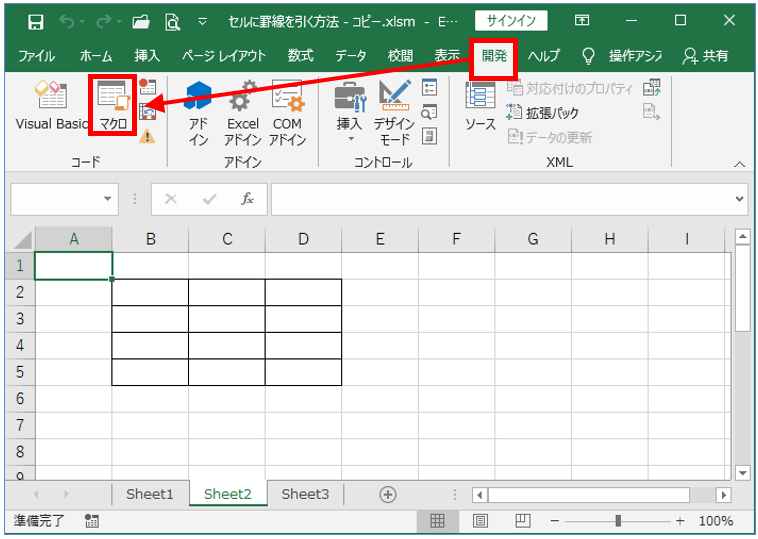
マクロの選択画面が開く
マクロ名の一覧が表示されます。
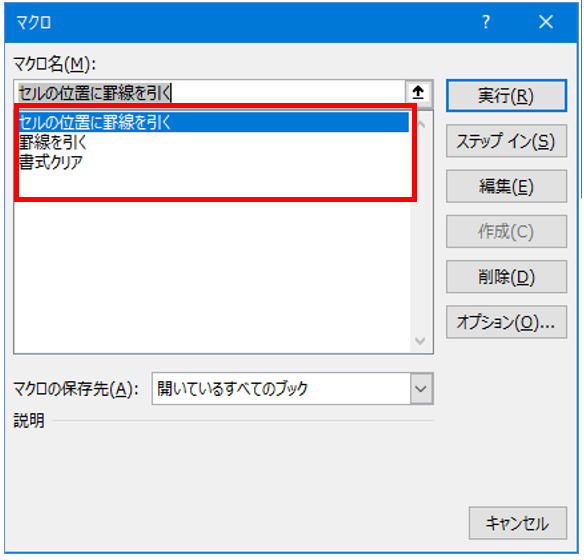
削除するマクロ名を選択
「セルの位置に罫線を引く」というマクロを削除する場合は、「セルの位置に罫線を引く」を選択し、「削除」をクリックします。
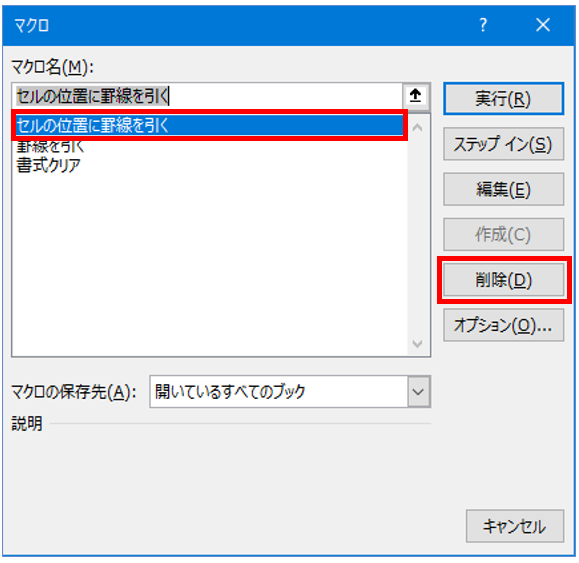
削除するマクロの確認画面が出ます
「はい」をクリックすると、削除できます。
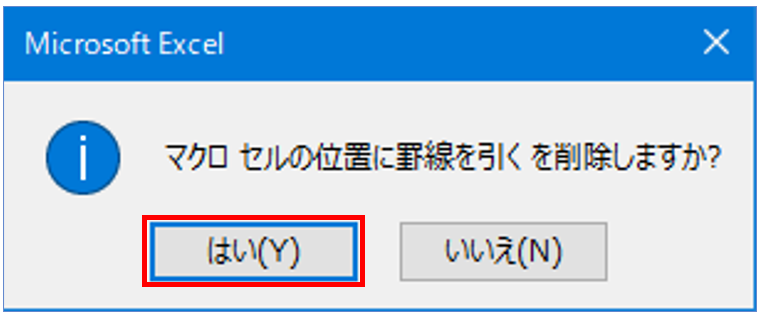
他のマクロの削除
他のマクロを削除する場合は、同様に操作します。他にない場合は、エクセル画面を閉じます。
保存の画面になるので、「保存」をクリックします。
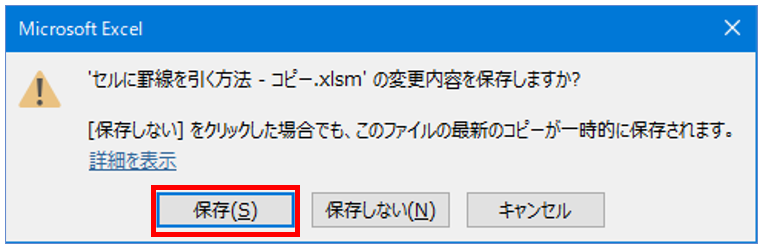
標準モジュールを削除する方法
「開発→マクロ」からマクロを削除する方法は、マクロをすべて削除しても「標準モジュール」が残ります。
マクロを完全に削除するには、「標準モジュール」を削除する必要があります。「標準モジュール」を削除するには「標準モジュール」内にある「Module」を開放します。
エクセル画面から「開発」→「Visual Basic」を選択
マクロを削除するエクセル画面を起動します。開発→Visual Basicを選択。
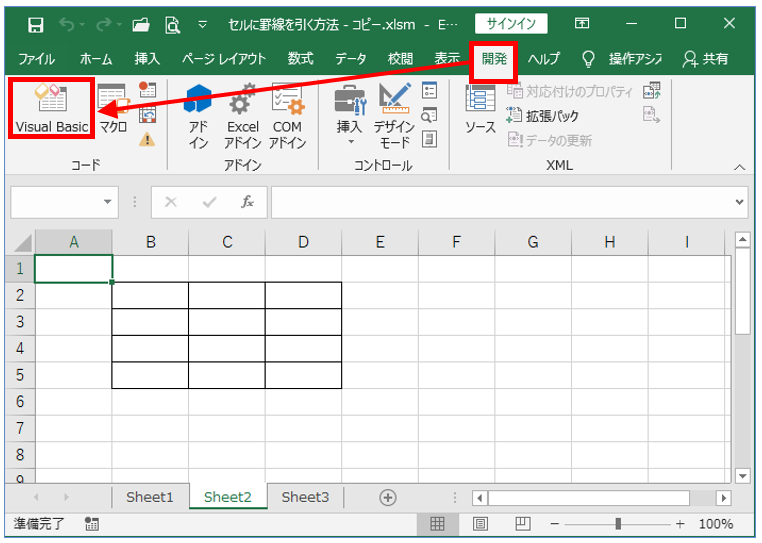
標準モジュールのModuleを選択する
VBE(Visual Basic Editor)の画面で、標準モジュールを展開して、「Module1」を右クリックします。
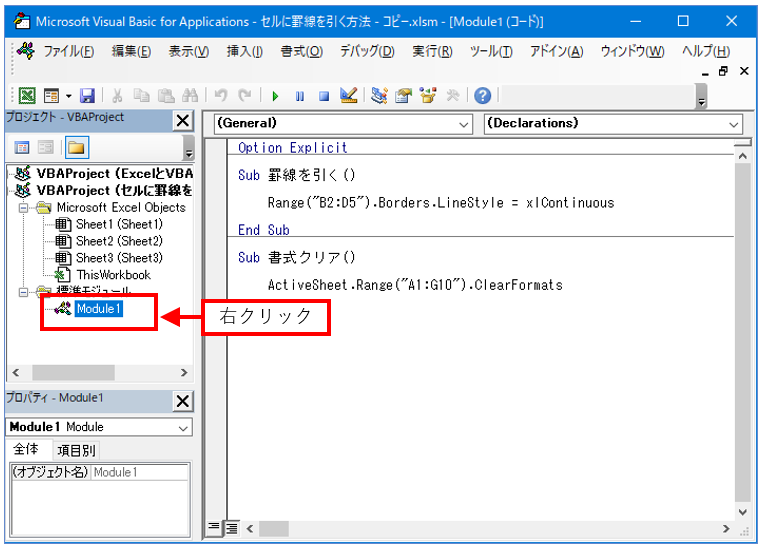
メニューの表示
右クリックのメニューから、「Module1の開放」をクリックします。
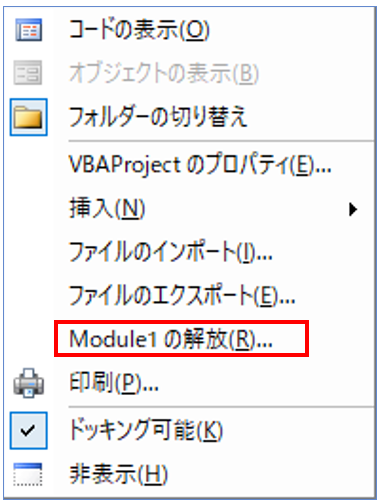
マクロのエクスポートの確認画面
確認画面で「いいえ」をクリックすると、Moduleが削除されます。
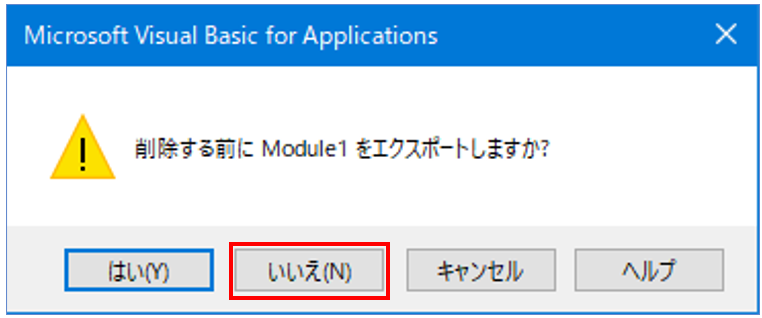
標準モジュールの削除の確認
VBE(Visual Basic Editor)の画面を確認すると、標準モジュールが削除されています。
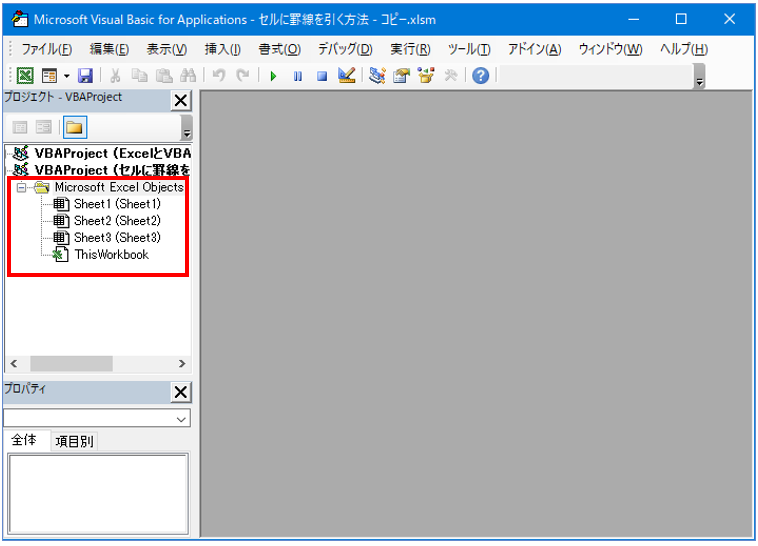
「Module」が複数ある時は、同様にして削除すればOKです。
まとめ
マクロのコードを削除するなら、「マクロの実行画面」からマクロ名を選んで削除できます。
VBE(Visual Basic Editor)にある、標準モジュール自体を削除するには、標準モジュールにある「Module」を開放する必要があります。「Moduleの開放=削除」になります。